windows11开盖自动开机怎么关闭 如何关闭win11系统开盖自动开机问题
更新时间:2023-12-08 15:51:41作者:qiaoyun
在使用笔记本windows11系统的时候,很多人发现了这样一个问题,就是笔记本电脑开盖自动开机,很多人并不喜欢这个功能,所以就想要将其关闭,那么windows11开盖自动开机怎么关闭呢?针对这个问题,本文这就给大家介绍一下关闭win11系统开盖自动开机问题的详细方法吧。
方法如下:
1、点击桌面开始菜单,打开设置面板。
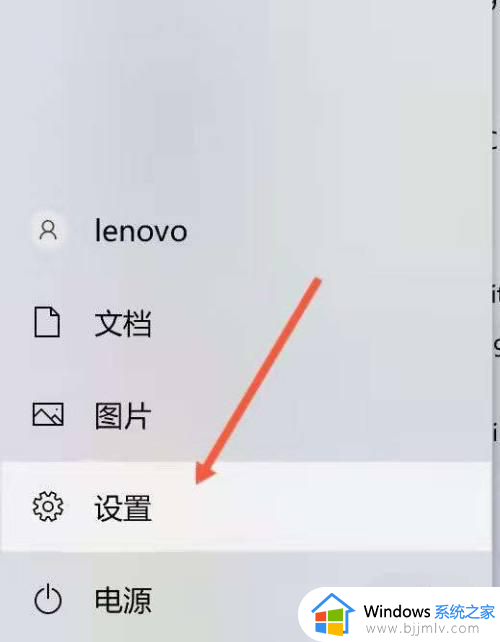
2、点击系统。
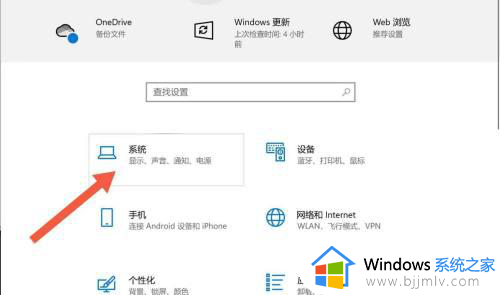
3、选择电源和睡眠。
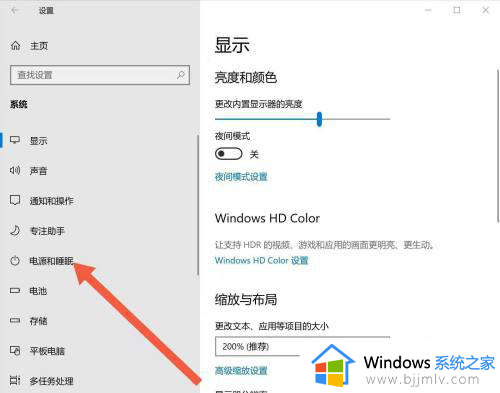
4、点击其他电源设置。

5、选择关闭笔记本计算机盖的功能面板。

6、将关机设置中的启用快速启动选项关闭即可。
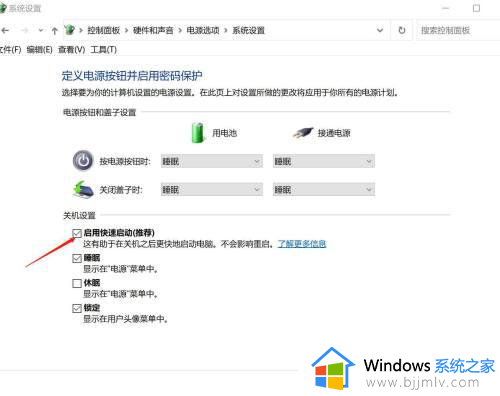
关于windows11开盖自动开机的详细关闭方法就给大家介绍到这里了,有需要的用户们可以参考上面的方法来进行关闭,希望斑竹到大家。
windows11开盖自动开机怎么关闭 如何关闭win11系统开盖自动开机问题相关教程
- 戴尔win11开盖自动开机怎么关闭 戴尔win11如何取消开盖自动开机
- win11联想笔记本开盖自动开机怎么关闭 win11联想笔记本打开盖子自动开机如何取消
- win11笔记本开盖自动开机怎么关闭 win11笔记本电脑一揭盖就自动开机如何取消
- windows11怎么关闭开盖开机 windows11怎么取消翻盖开机
- 戴尔开盖开机怎么关闭win11 戴尔win11电脑怎样取消开盖开机
- win11开机自启动怎么关闭 win11软件开机自启动如何关闭
- windows11怎么关闭开机自启动应用 windows11开机启动项如何关闭
- windows11软件开机自启怎么关闭 win11关闭开机自启动软件的方法
- win11怎么关闭开机自动启动软件 win11如何关闭开机启动软件
- win11笔记本打开盖子自动开机怎么取消 win11如何取消笔记本开盖子自动开机
- win11恢复出厂设置的教程 怎么把电脑恢复出厂设置win11
- win11控制面板打开方法 win11控制面板在哪里打开
- win11开机无法登录到你的账户怎么办 win11开机无法登录账号修复方案
- win11开机怎么跳过联网设置 如何跳过win11开机联网步骤
- 怎么把win11右键改成win10 win11右键菜单改回win10的步骤
- 怎么把win11任务栏变透明 win11系统底部任务栏透明设置方法
win11系统教程推荐
- 1 怎么把win11任务栏变透明 win11系统底部任务栏透明设置方法
- 2 win11开机时间不准怎么办 win11开机时间总是不对如何解决
- 3 windows 11如何关机 win11关机教程
- 4 win11更换字体样式设置方法 win11怎么更改字体样式
- 5 win11服务器管理器怎么打开 win11如何打开服务器管理器
- 6 0x00000040共享打印机win11怎么办 win11共享打印机错误0x00000040如何处理
- 7 win11桌面假死鼠标能动怎么办 win11桌面假死无响应鼠标能动怎么解决
- 8 win11录屏按钮是灰色的怎么办 win11录屏功能开始录制灰色解决方法
- 9 华硕电脑怎么分盘win11 win11华硕电脑分盘教程
- 10 win11开机任务栏卡死怎么办 win11开机任务栏卡住处理方法
win11系统推荐
- 1 番茄花园ghost win11 64位标准专业版下载v2024.07
- 2 深度技术ghost win11 64位中文免激活版下载v2024.06
- 3 深度技术ghost win11 64位稳定专业版下载v2024.06
- 4 番茄花园ghost win11 64位正式免激活版下载v2024.05
- 5 技术员联盟ghost win11 64位中文正式版下载v2024.05
- 6 系统之家ghost win11 64位最新家庭版下载v2024.04
- 7 ghost windows11 64位专业版原版下载v2024.04
- 8 惠普笔记本电脑ghost win11 64位专业永久激活版下载v2024.04
- 9 技术员联盟ghost win11 64位官方纯净版下载v2024.03
- 10 萝卜家园ghost win11 64位官方正式版下载v2024.03